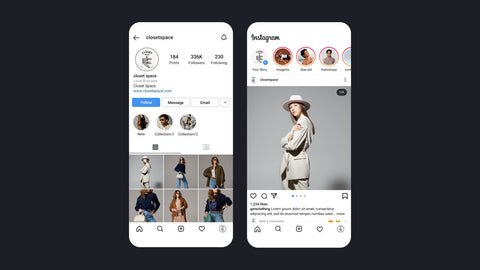如何将您的 Shopify 商店连接到 YouTube?
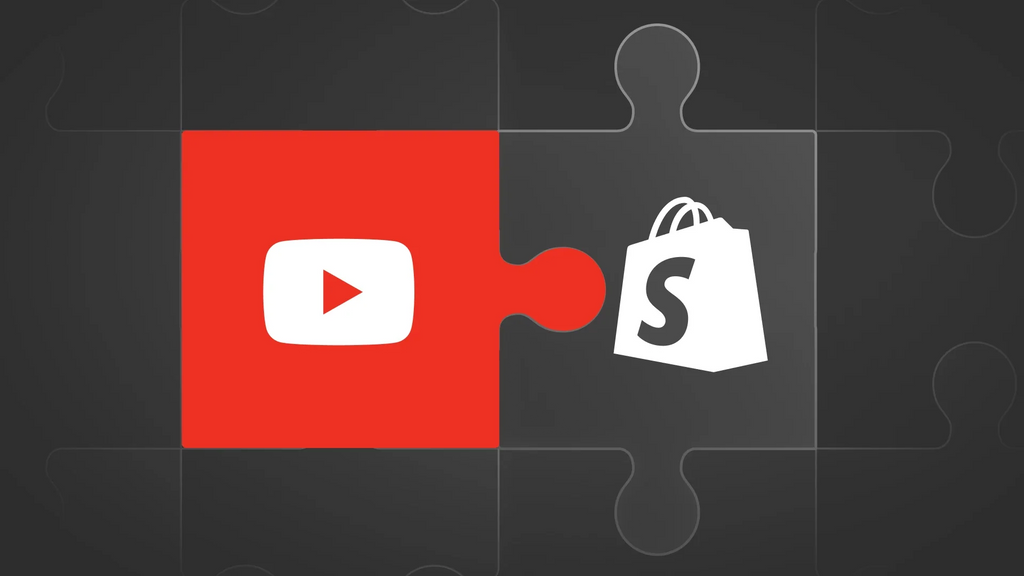
您在 YouTube 视频中必须提及“下方描述框中的链接”的日子已经一去不复返了。随着 Shopify 上推出 YouTube Shopping,商家和创作者可以在视频和直播中标记和固定他们的商品和产品。这意味着观众可以直接从您的 YouTube 频道轻松找到并购买他们喜欢的产品。
在本文中,我们将逐步引导您完成如何将 Shopify 商店连接到 YouTube 频道。
Shopify YouTube 集成的要求
根据 Shopify 的规定,符合以下条件的渠道才有资格接入 Shopify :
- YouTube 频道帐户注册的电子邮件地址与 Shopify 管理员中具有完全权限的员工帐户相匹配。
- YouTube 频道至少有 1,000 名订阅者。如果 YouTube 频道是音乐频道,则必须将其标记为“官方艺术家频道”。
- YouTube 频道已获准盈利。
- 该 YouTube 频道未标记为“面向儿童” 。
- 该 YouTube 频道并未违反 YouTube 的盈利政策。
- 此功能目前仅适用于美国、印度和巴西的 YouTube 用户。
将您的 Shopify 商店连接到 YouTube 的三个步骤
步骤 1:连接您的 Shopify 商店
- 首先,您需要登录您的YouTube Studio 。
- 从那里,转到左侧菜单并选择“货币化” 。

- 接下来,点击购物标签并选择连接商店-> Shopify-> 继续。


您将被重定向到 Shopify 以完成设置过程。
第 2 步:添加 Google 渠道应用
- 要继续,请选择添加应用以将 Google 渠道应用添加到您的 Shopify 商店。

- 点击右上角的绿色按钮添加销售渠道。

- 您将被重定向到一个新窗口。单击“连接 Google 帐户”并登录 Google。确保您的 Google 帐户使用的电子邮件地址与您用于 Youtube 频道的电子邮件地址相同。

- 选择您的设置(目标国家、语言、运输等)。
- 要完成设置,您必须同意Google 的服务条款。
- 单击“完成设置” 。

第 3 步:将您的产品与 YouTube 同步
现在,Shopify 已成功连接到 YouTube。最后一步是同步您的产品。
- 在下一个屏幕上单击“开始” 。

- 单击“继续” 。
- 从下拉菜单中选择您的 YouTube 频道。

- 单击“完成设置” 。

完成这些步骤后,您的产品将接受审核,以确保符合 YouTube 和 Google Merchant 政策。通常,此过程需要三到五个工作日。获得批准后,您的产品列表将显示在您的 YouTube Studio 中,您可以决定在哪个视频中展示哪些产品。
包起来
连接您的 YouTube 频道和 Shopify 商店非常简单 - 您只需执行三个步骤。立即开始从您自己的 YouTube 频道销售您的产品并观察您的销售额增长!



 Facebook Community
Facebook Community Change Log
Change Log Help Center
Help Center